Kanban Kullanımı ve Özellikleri
Kanban Kullanımı ve Özellikleri, Kanban Panosu, görevlerinizi belirli sütunlara bölerek, görevlerinizi durumlarına göre yönetmenizi sağlayan bir modeldir. Temel olarak üç ana sütundan oluşur:
-
“Todo” (Günlük Görevler)
-
“In Progress” (Yapılıyor)
-
“Completed” (Tamamlandı)
Bu sütunlarda her bir göreve ait kartlar bulunur ve her kart, görevinizi takip etmenize olanak tanır. Görev kartları, temsilciye atanabilir ve her bir kart birçok farklı detaya sahip olabilir. Görevlerinizi görsel olarak düzenlemek, ilerlemeyi takip etmek ve hızlıca geçiş yapmak için Kanban panosunu kullanabilirsiniz.
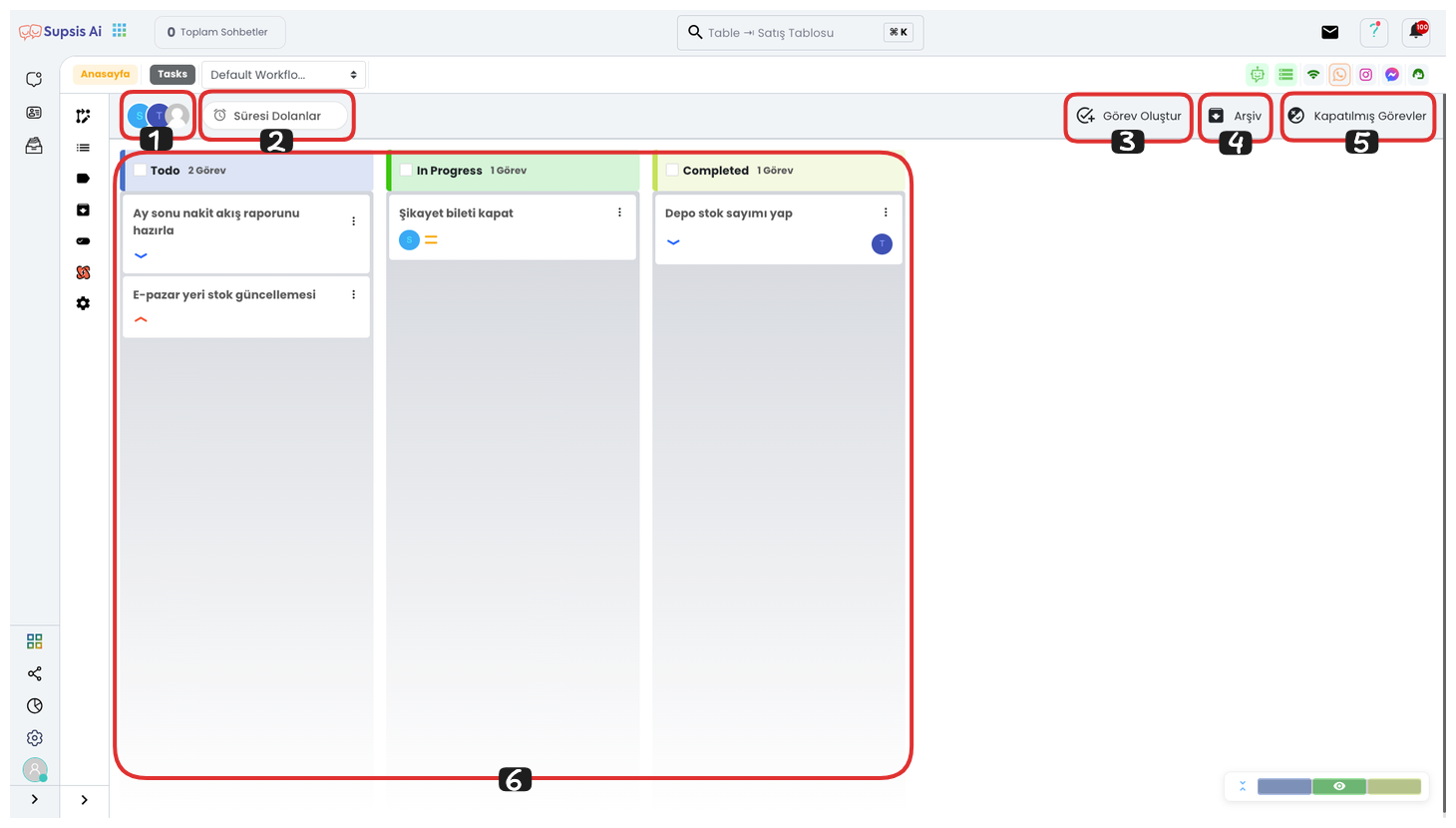
Görev Yönetimi Öğeleri:
- Görev Ara
- Temsilci Filtresi
- Süresi Dolanlar
- Öncelik
- Görev Oluştur
- Arşiv
- Kapatılmış Görevler
- Kanban Panosu
1.) Görev Ara
Eğer çok sayıda göreviniz varsa ve istediğiniz görevi bulamıyorsanız, “Görev Ara” kısmını kullanarak görevleriniz arasında arama yapabilirsiniz. Bu özellik sayesinde, belirli bir görevi hızlıca bulabilir ve zamandan tasarruf sağlayabilirsiniz. Görev adları, açıklamalar veya diğer kriterler üzerinden arama yaparak aradığınız göreve kolayca ulaşabilirsiniz.
2.) Temsilci Filtresi
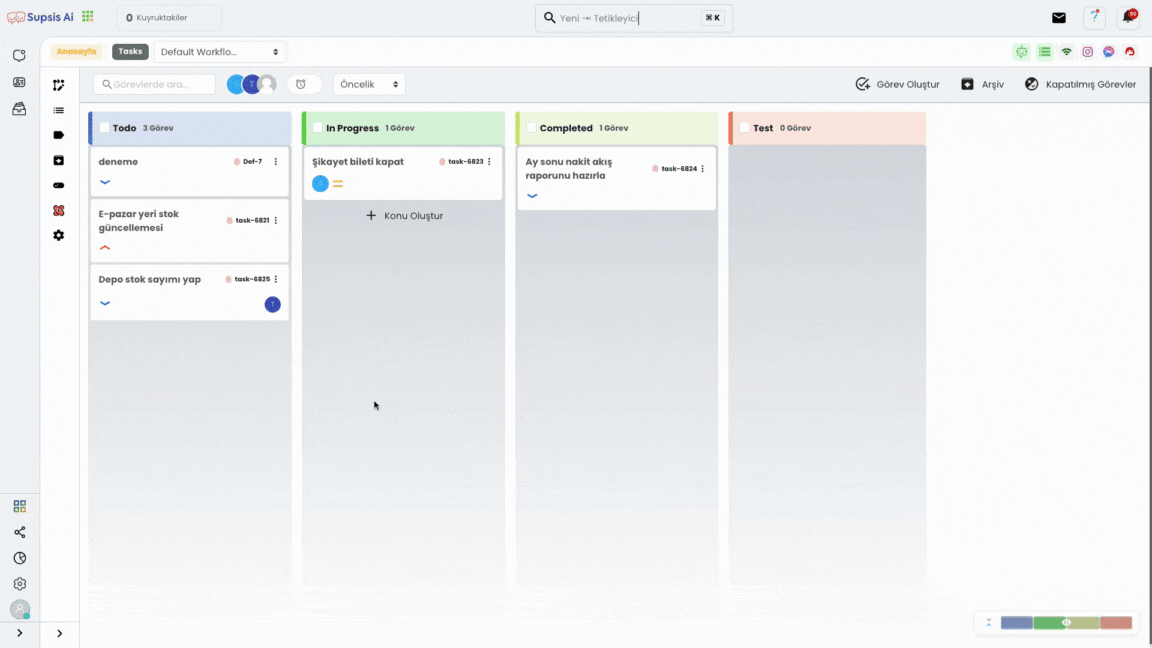
Bu kısımdan göreve atanan temsilcilerinizden birini seçerek görev filtrelemesi yapabilirsiniz. Örneğin, sadece kendi görevlerinizi görmek için kendi kullanıcı adınızın üzerine tıklayarak yalnızca size atanmış görevleri görüntüleyebilirsiniz. Ayrıca, hiç kimseye atanmamış görevleri görüntüleyerek bu görevleri üzerinize alabilir veya başka bir temsilciye atayabilirsiniz. Bu özellik, görev yönetimini daha esnek ve verimli hale getirir, böylece her temsilci kendi görevlerini kolayca takip edebilir ve gerektiğinde başkalarının görevlerini de devir alabilir.
3.) Süresi Dolanlar
Bu kısımdan süresi dolmuş fakat tamamlanmayan görevlerinizi görüntüleyebilir, sürelerini yeniden düzenleyebilir veya bu görevleri dilerseniz arşivleye bilirsiniz. Bu özellik, görevlerinizi zamanında tamamlayamamanız durumunda esneklik sağlar ve tamamlanmayan görevlerinizi daha sonra ele almanızı kolaylaştırır. Ayrıca, görevleri arşivleyerek ilerideki analizler için kaydedebilir veya gereksiz hale gelen görevleri sistemden kaldırabilirsiniz.
4.) Öncelik
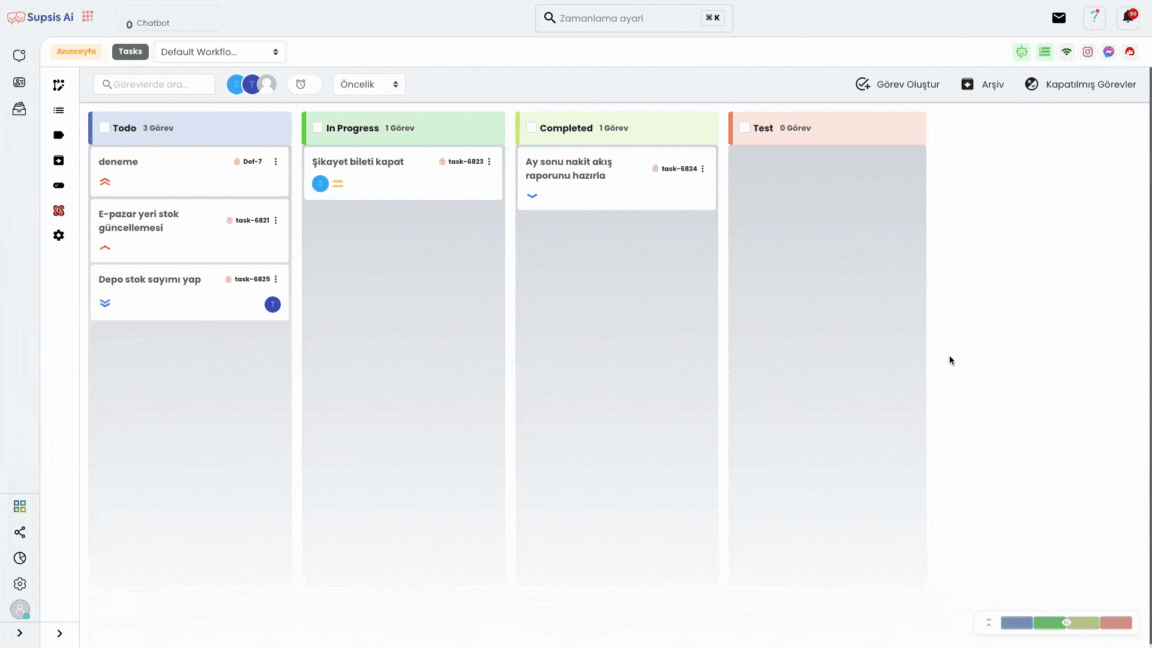
Görevlerinizi önceliklerine göre filtrelemek için “Öncelik” kısmındaki açılır listeden istediğiniz öncelikleri işaretleyerek, sadece belirlediğiniz önceliğe sahip görevlerin filtrelenmesini sağlayabilirsiniz. Bu özellik, öncelikli görevlerinizi hızlı bir şekilde ayırt etmenize ve daha verimli bir şekilde yönetmenize yardımcı olur.
5.) Görev Oluştur
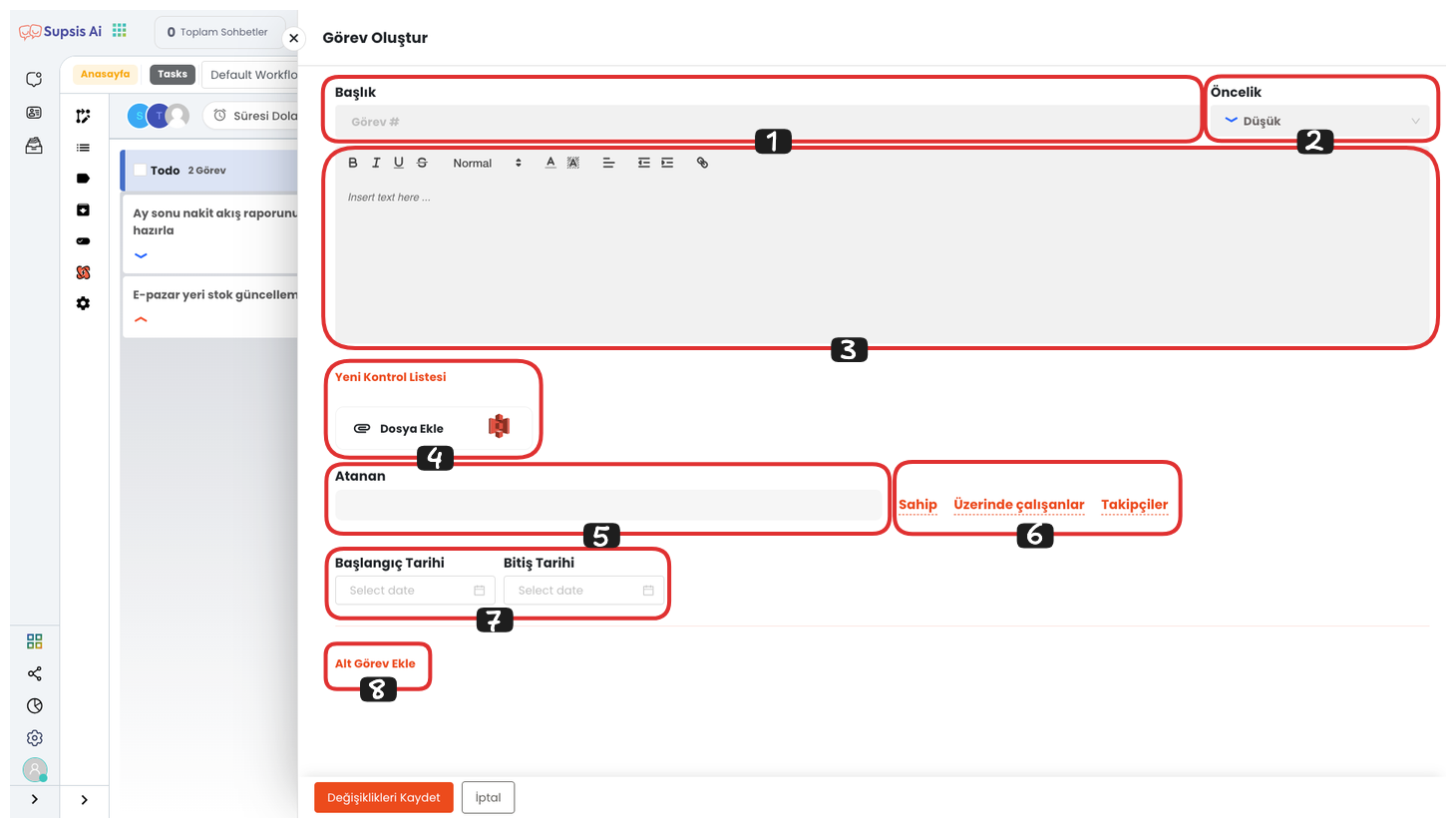
Bu kısımda bir görev oluşturmak için “Görev Oluştur” butonuna tıklayın ve açılan sayfada aşağıdaki adımları takip edebilirsiniz:
-
Görev Başlığı:
Görevinize bir başlık verin. Bu başlık, görevin ne olduğunu tanımlayacak şekilde belirlenmelidir. -
Görev Açıklaması:
Görevle ilgili daha detaylı bilgi ekleyebilirsiniz. Açıklama, görevin içeriğini daha iyi anlamanıza yardımcı olur. -
Görev Önceliği:
Görevin önceliğini belirleyin. Görev sırasıyla önceliği En Düşük, Düşük, Orta, Yüksek, En Yüksek olacak şekilde ayarlayabilirsiniz. -
Dosya Ekleme:
Görevinize ek dosyalar eklemek isterseniz, “Dosya Ekle” butonuna tıklayarak eklemek istediğiniz dosyayı yükleyebilirsiniz. -
Temsilci Atama:
Görevinizi hangi temsilcinin yapacağını seçin. Bu adımda, görev için uygun olan temsilciyi belirleyebilirsiniz. -
Görev Sahibi, Çalışanlar ve Takipçiler:
Görev sahibi, görevde çalışanlar ve görevin ilerlemesini takip edecek takipçileri belirleyebilirsiniz. -
Başlangıç ve Bitiş Tarihi:
Görevinizin başlangıç ve bitiş tarihlerini belirleyin. Bu sayede görevin ne zaman başlayıp bitmesi gerektiğini netleştirebilirsiniz. -
Alt Görevler Eklemek:
Görevlerinizi daha küçük parçalara ayırarak daha kolay yönetilebilir hale getirebilirsiniz. Alt görevler ekleyerek görevinizi adım adım tamamlayabilirsiniz.
Bu adımları tamamladıysanız, görev oluşturma işleminiz başarıyla tamamlanmış demektir.
6.) Arşiv
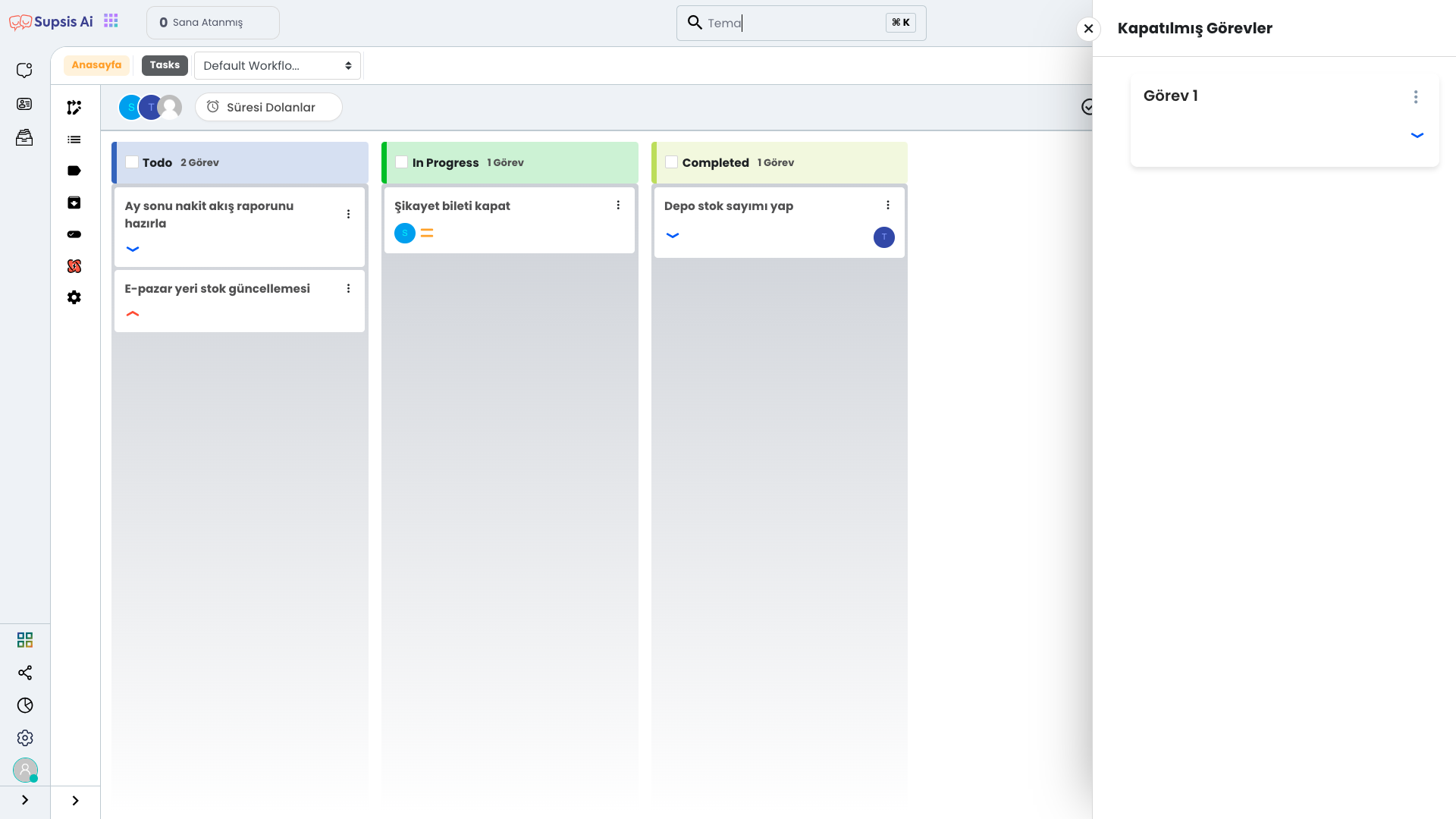
Bu kısımda, “Arşiv” butonuna tıklayarak bu iş akışındaki daha önce arşivlemiş olduğunuz tüm görevleri görüntüleyebilirsiniz. Ayrıca, diğer tüm arşivlenen görevleri görmek için sol menüden “Arşiv” sayfasına giderek tüm arşivlenmiş görevlerinize ulaşabilirsiniz.
7.) Kapatılmış Görevler
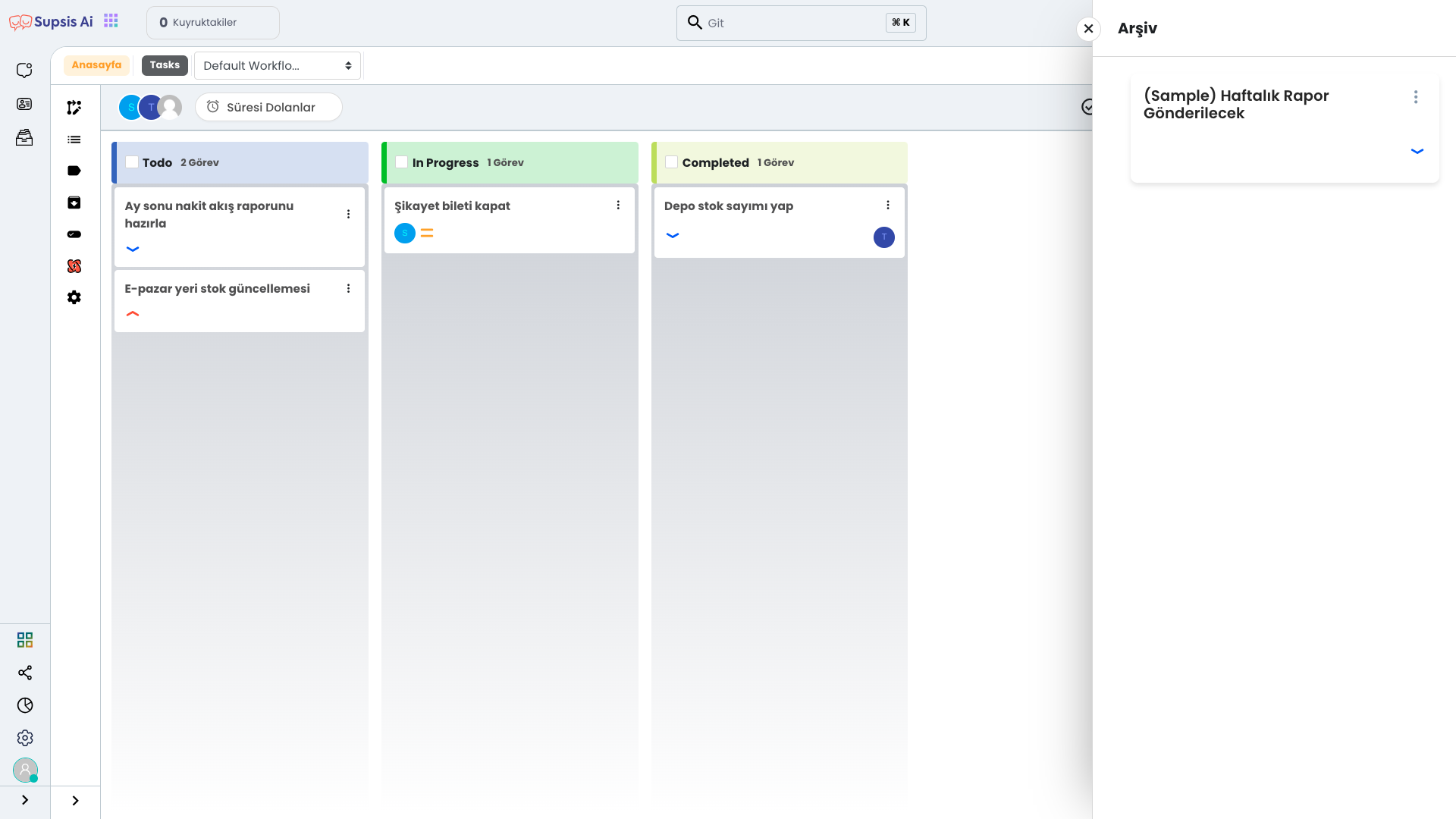
Bu kısımda, “Kapatılmış Görevler” butonuna tıklayarak bu iş akışında daha önce tamamladığınız kapatılmış görevlerinizi görüntüleyebilirsiniz. Ayrıca, sol menüden “Tamamlanmış Görevler” seçeneğine tıklayarak daha önce tamamlamış olduğunuz tüm görevlerinizi görüntüleyebilirsiniz.
8.) Kanban Panosu
Kanban Panosu, görevlerinizi belirli sütunlar altında düzenleyerek, her bir görevin durumuna göre yönetmenize yardımcı olan bir sistemdir. Bu modelde, görevler genellikle üç ana aşamada yer alır: "Todo" (Günlük Görevler), "In Progress" (Yapılıyor) ve "Completed" (Tamamlandı). Her bir görev, bu sütunlarda yer alan kartlarla temsil edilir. Bu kartlar, her görevin detaylarını içerebilir ve bir temsilciye atanabilir. Kanban panosunu kullanarak görevlerinizi görsel olarak organize edebilir, iş akışını takip edebilir ve görevlerin durumunu hızlıca değiştirebilirsiniz. Bu sistem, görevlerin ilerleyişini daha net bir şekilde görmenizi sağlar.
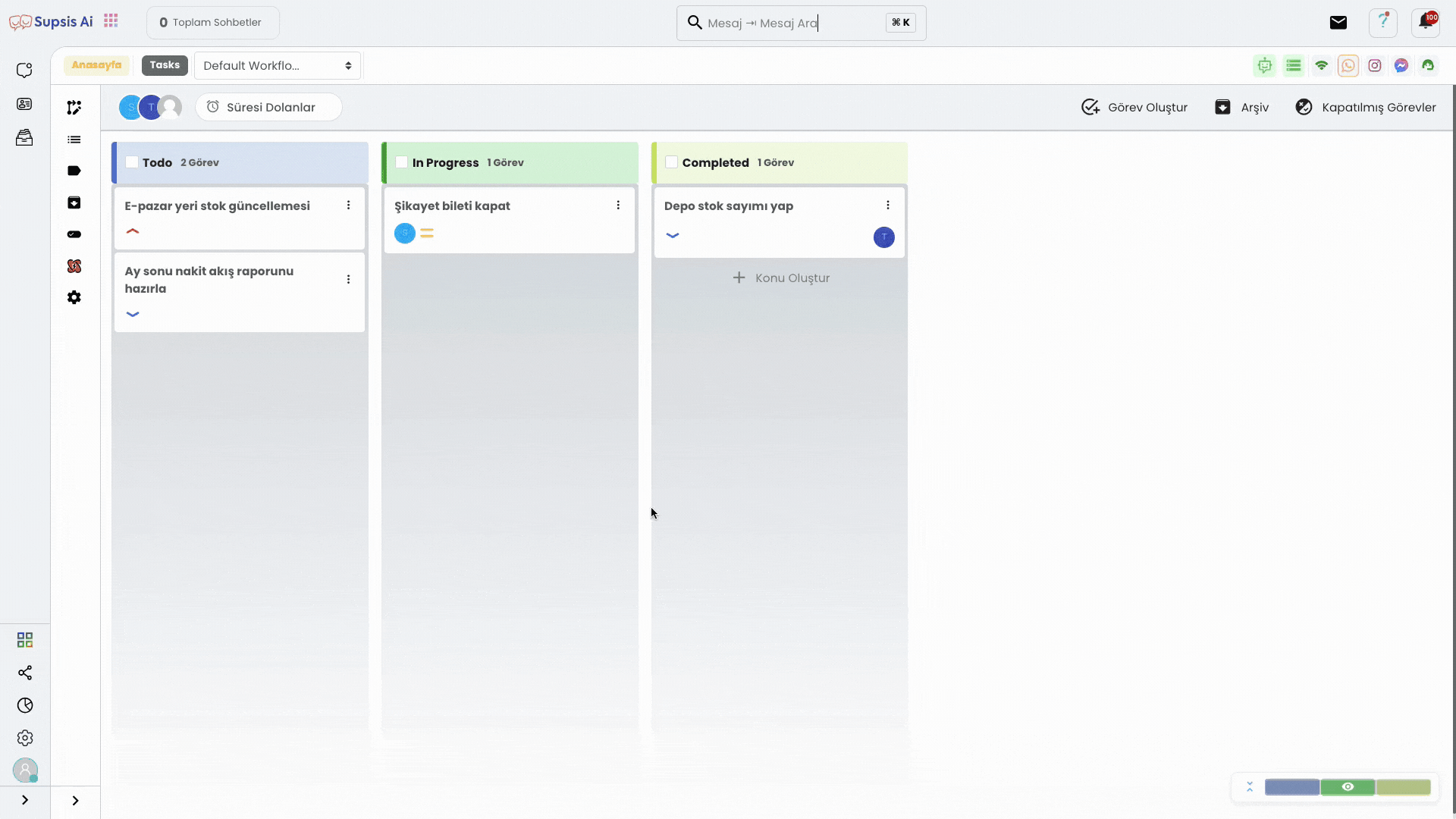
Oluşturduğunuz görevleri Kanban panosunda sürükle ve bırak yöntemiyle kolayca taşıyabilir, görevlerin ilerleme durumlarını değiştirebilirsiniz. Bu sayede, her görev için yapılan ilerlemeyi hızlı bir şekilde güncelleyebilir ve iş akışını daha verimli bir şekilde yönetebilirsiniz.
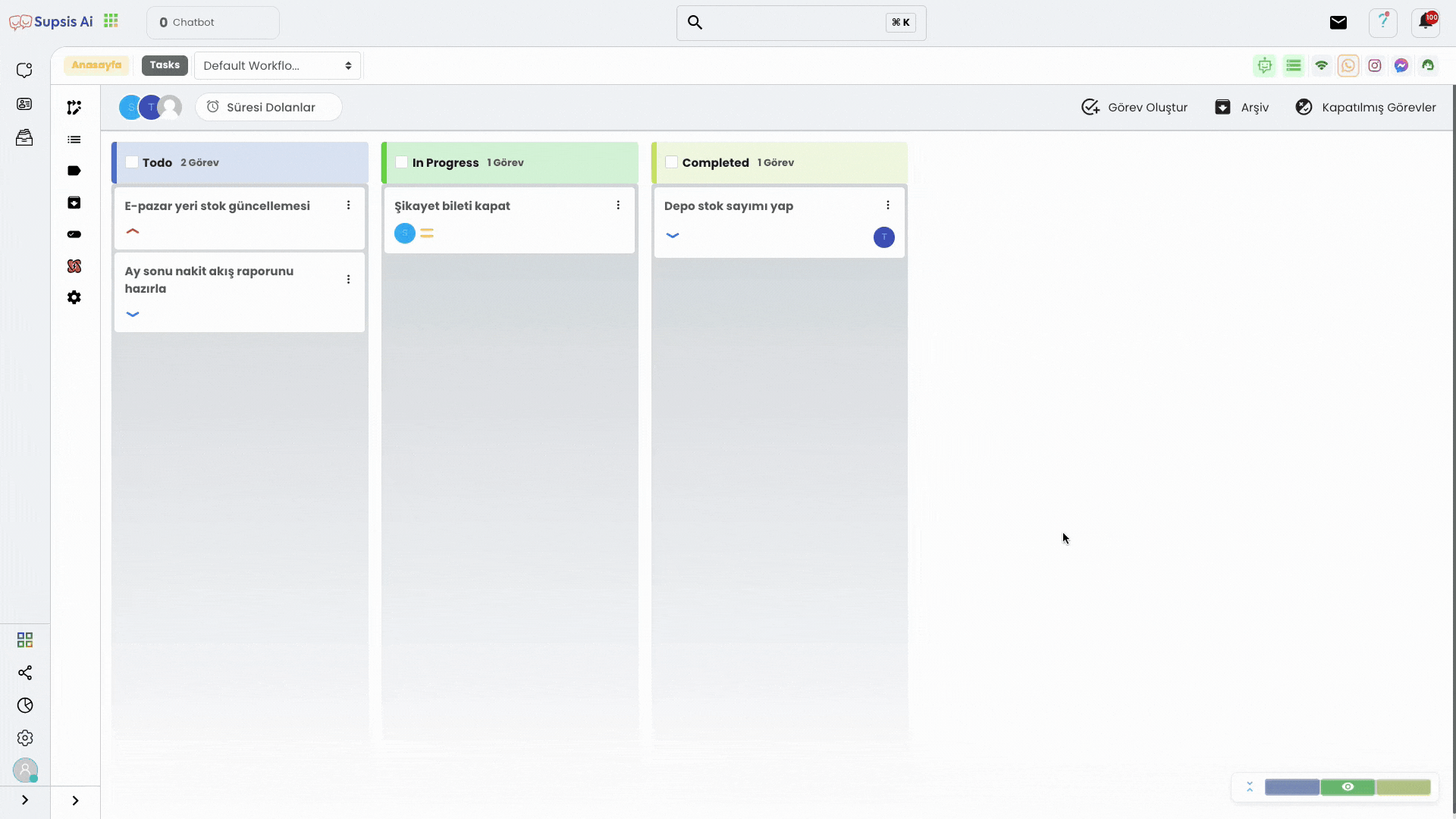
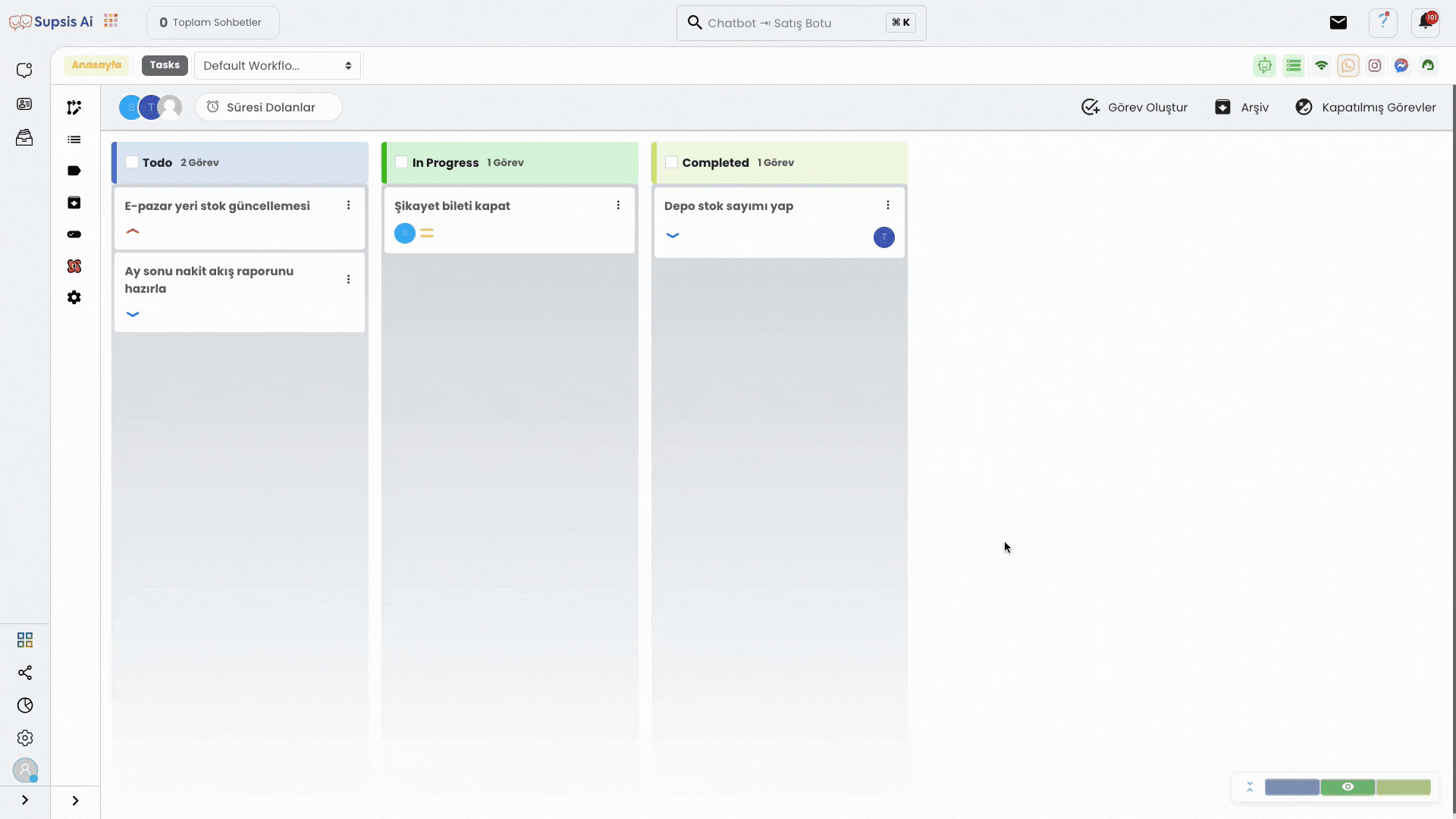
Kanban panosundaki sütun başlıklarının yanında bulunan kutucuklara tıklayarak tüm görevleri seçebilirsiniz. Bu şekilde, topluca tüm görevleri başka bir duruma aktarabilirsiniz. Eğer tüm görevleri seçtiyseniz ve aralarındaki bazı görevlerin aktarılmasını istemiyorsanız, bu görevlerin üzerindeki tik işaretini kaldırarak aktarılmalarını engelleyebilirsiniz. Bu özellik, görevlerinizi hızlı bir şekilde düzenlemenize ve yönetmenize olanak tanır.
Görev Kartları
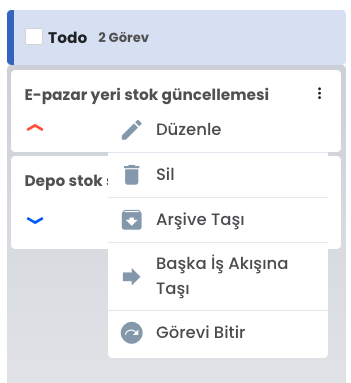
Her bir görev oluşturduğunuzda, bu görevler için kartlar otomatik olarak oluşturulur. Bu kartları daha fazla düzenlemek için kartın üzerinde bulunan üç nokta ikonuna tıklayabilirsiniz. Buradan, kartı silebilir, arşivleyebilir, başka bir iş akışına taşıyabilir, görevi bitirebilir ve görevle ilgili daha detaylı düzenlemeler yapabilirsiniz. Bu seçenekler, görevlerinizi daha verimli bir şekilde yönetmenize yardımcı olur.
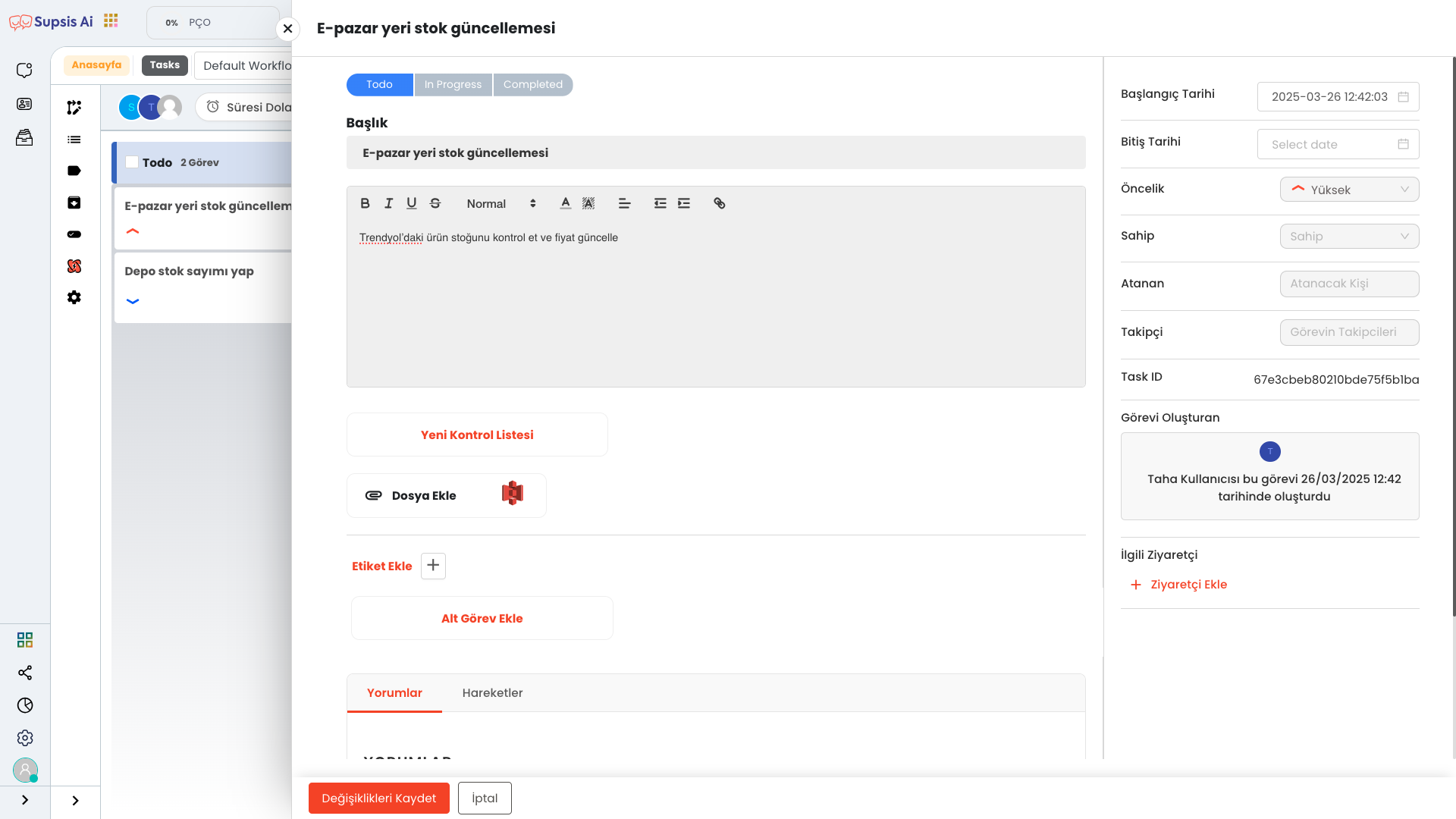
“Düzenle” butonuna tıkladığınızda, görevle ilgili daha detaylı düzenlemeler yapabilirsiniz. Açılan bu alanda, daha önceden eklediğiniz açıklamaları ve başlıkları değiştirebilir, dosya ekleyebilir, etiket ekleyebilir, alt görevler oluşturabilirsiniz. Ayrıca, tarih eklediyseniz bunu yeniden düzenleyebilir, görev önceliğini değiştirebilir, sahiplik atamalarını yapabilir ve takipçi ekleyebilirsiniz. Ek olarak, görevle ilgili yorumlar da ekleyebilirsiniz. Bu özellikler, görevlerinizi daha etkili bir şekilde yönetmenizi sağlar.